
软件大小:486MB
软件语言:简体中文
软件授权:官方版
软件类别:行业软件
软件等级:
更新时间:2023-09-01
应用平台:Win10/Win8/Win7
50%
50%
本地下载
之前小编为你们介绍过3dMax2022这款软件,并且为你们提供的是破解版本,也是目前的最新版本,功能更是不言而喻。它是一款基于PC系统的三维动画渲染和制作软件,广泛应用于广告、影视、工业设计、建筑设计、三维动画、多媒体制作、游戏、以及工程可视化等领域。且在此次的新版本中,还有很多功能上面的增强,比如说对称修改器已得到改进,使建模更快更轻松;还有松弛修改器得到增强,使得处理包含大量不需要的细微曲面细节的数据时同时保留其形状和清晰度,总之能够给用户带来全新的使用体验。不过呢有很多用户都反应该版本的安装破解教程过于复杂,尽管小编整理了详细的教程,很多人还是不会,当然这只是对于部分人而言。今天小编就为那些不会安装不会破解的小伙伴们带来了3dMax2022绿色精简版,该版本不仅仅不需要破解,并且还精简了安装包内的运行库包以及插件等内容,体积也更加小巧了,能够给用户带来十分便捷的使用过程。该版本是经过绿化处理的,只要双击程序软件就能自行安装并且运行使用,不用手动安装破解就能免费使用,真的是太方便啦,有需要的朋友快来本站下载吧!
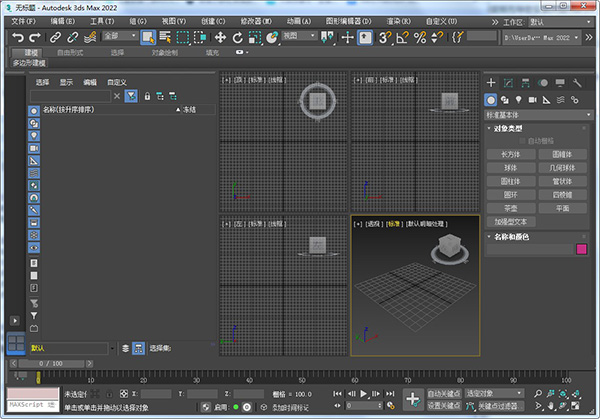
ALT+U+C可以调用自定义用户界面
ALT+V可以进行视图配置
CTRL+F可以进入循环选择模式
CTRL+N可以新建场景
CTRL+P可以平移视图
CTRL+S可以保存文件
CTRL+T可以打开工具箱
SHIFT+C可以显示摄像机开关
SHIFT+G可以显示网格开关
SHIFT+H可以显示辅助物体开关
SHIFT+I可以显示最近渲染生成的图像
SHIFT+Z可以取消视窗操作
ALT+CTRL+SPACE可以进行偏移捕捉
alt+1键可以显示第一个工具条
按end键可以跳到最后一帧、按home键可以跳到第一帧
alt+a可以进行排列功能
按a键可以开启角度捕捉
按n键可以开启动画模式
F1键——帮助
F2键——被选择的面是否以线框或面的形式来显示
F3键——物体切换线框或实体
F4键——增强显示(物体外围是否显示线框)
F5键——切换到坐标轴X
F6键——切换到坐标轴Y
F7键——切换到坐标轴Z
F8键——切换XY,XZ,YZ坐标轴
F9键——渲染
F10键——渲染输出面版
F11键——脚本编写框
F12键——移动的属性面版
1、在安装下载之前将电脑上所有的杀毒软件关闭
2、将本站提供的文件下载解压即可获得软件程序

3、点击运行“3ds Max 2022安装.exe”并点击回车,首次安装时间会有点久,耐心等待

4、接下来会出现一个使用说明,直接点击任意键即可
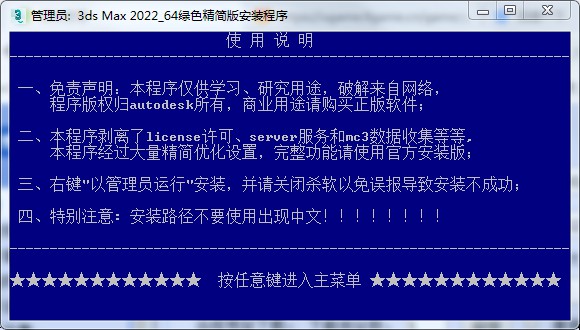
5、输入选项,例如1即可开始安装3dsMax2022

6、各位如果没有关闭杀毒软件则会弹出提醒,这个时候需要运行程序所有操作,否则将安装失败
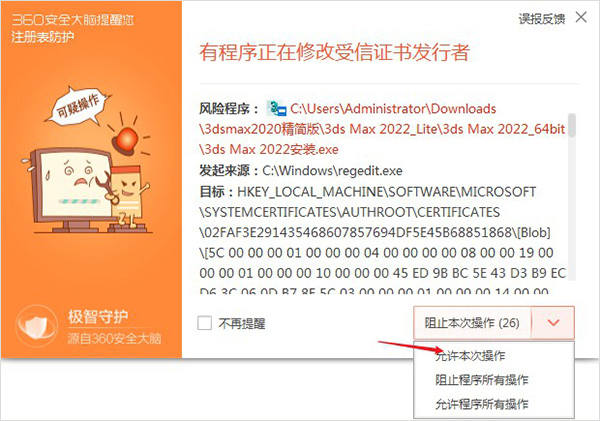
7、之后页面下方出现以下提示即为安装成功

8、在桌面上会生成3dsMax2022英文版和中文版两个快捷方式,根据自己的需求点击相应的快捷键即可开始使用,首次启动时间会比较长,请耐心等待

精简介绍:
* 安装包内的运行库包,多国语言文件,仅保留英文/简体中文
* Save to Web and Mobile Feature 保存到Web和移动功能
* Autodesk Desktop App 桌面应用程序
* Autodesk Single Sign On Component 单一登录组件
* Autodesk Application Manager 应用管理器
* Autodesk Featured Apps 组成应用插件
* Autodesk Genuine Service 必须的服务
* Autodesk Network License Manager 网络许可管理器
* 微软.NET Framework组件和Visual C++组件
绿化介绍:
* 硬破解,无需注册中
* 剥离了License许可、Server服务,不连接官方服务器,不收集数据
* 无需安装微软NET、VC组件即可运行
* 拷贝至任何位置后只需3秒快速安装
【核心功能】
1、视口改进
现在,视口可以更好地控制环境光阻挡和浮动视口窗口。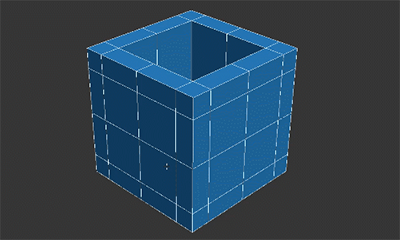
(1)现在,您可以使用“视口设置和首选项”对话框中的新设置来控制视口环境光阻挡采样。
(2)您可以使用视口的“常规”菜单或键盘快捷键 Ctrl+空格键,全屏无边框显示浮动视口。
【建模功能】
1、智能挤出增强功能
现在,在可编辑多边形或编辑多边形修改器上通过按住 Shift 并拖动来执行挤出时,“智能挤出”将提供两个新操作。
(1)执行向内挤出时:“智能挤出”现在可以切割和删除网格任意部分的面,结果将完全延伸到该面上。生成的孔将重新缝合到周围的面。此操作和布尔减法类似,但在多边形组件上执行。
(2)执行向外挤出时:如果向外挤出结果全部进入网格任意元素的另一面,则相交结果将缝合在一起以形成清晰的结果。此操作和布尔并集类似,但在多边形组件上执行。
2、切片修改器增强功能
切片修改器已更新,其中包含许多有助于建模任务的新功能。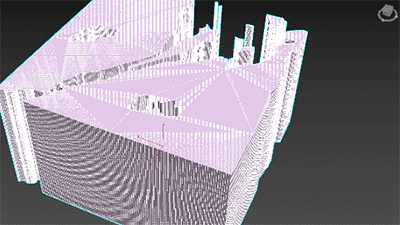 (1)新的“径向切片”类型基于最小和最大角度来控制切片。
(1)新的“径向切片”类型基于最小和最大角度来控制切片。
(2)现在,可以在网格和多边形对象上沿边界边自动封口切片操作创建的孔。
(3)使用 X、Y 和 Z 对齐的切割 Gizmo,只需一次操作即可在网格上执行平面切片。
(4)使用新的对齐选项将切割 Gizmo 与对象上的面对齐,或受场景中其他对象变换的影响。
(5)切片操作处理速度比以前更快。
3、对称修改器增强功能
对称修改器已得到改进,使建模更快更轻松。
(1)增强性能可在视口中更快显示结果,并实现更多交互。
(2)平面对称现在可以在一次操作中支持多个对称平面(X、Y 和 Z)。
(3)可以围绕 Gizmo 中心快速复制和重复几何体,从而快速创建新变体并增强工作流。
(4)使对称 Gizmo 与对象上的面对齐,或受场景中其他对象变换的影响。
4、松弛修改器增强功能
“保留体积”选项可以平滑模型上的细节和噪波,同时保留其形状和清晰度。
处理包含大量不需要的细微曲面细节的数据时(例如用扫描和雕刻数据看到的内容),“保留体积”选项非常有用。使用松弛修改器可以减少这些噪波数据,从而缩短适用于 3ds Max 的重新拓扑工具的处理时间。
5、挤出修改器增强功能
挤出修改器已得到改进,能以交互方式快速实现更好的结果。
(1)与以前的版本相比,性能提高了 100 倍,即使在最复杂的样条线形状上,也可以快速确定正确挤出量。
(2)改进了封口输出的计算。
6、编辑多边形修改器增强功能
现在,编辑多边形修改器包含“智能挤出”功能,该功能以前仅在可编辑多边形对象类中可用。
(1)以交互方式挤出面。
(2)相邻面将完全重建并缝合在一起,以匹配最终视觉输出。
(3)不再需要花费大量时间来修复隐藏面或由挤出生成的其他几何数据。
此外,在可编辑多边形和编辑多边形修改器中移除边和顶点时的系统性能已得到改进,这也提高了加载包含编辑多边形修改器的场景的速度。
7、自动平滑功能改进
自动平滑已得到显着改进,无论平滑一千个面还是一百万个面,都可以提高性能。
使用“平滑”、“切角”、“编辑网格”、“编辑多边形”和“ProOptimizer”等修改器以及许多其他功能时,可以在较短时间内生成新的平滑数据。在调整网格、多边形或样条线等对象类型的平滑数据时,这些改进还将提高性能。
【渲染功能】
1、烘焙到纹理
“烘焙到纹理”现在包括一些预配置的贴图,可简化频繁的烘焙操作。新贴图包括:
(1)环境光阻挡
(2)美景
(3)颜色
(4)发射
(5)材质 ID
(6)材质输入
(7)金属度
(8)法线
(9)不透明度
(10)粗糙度
(11)圆角
(12)顶点颜色
2、Arnold 渲染器 – MAXtoA
此版本的 3ds Max 包括基于 Arnold 6.2.0.0 的 MAXtoA 4.3.0.78。
此版本的 MAXtoA 包括:
(1)Arnold 渲染视图提供的成像器,可以通过混合灯光、去除噪波和添加光晕来调整图像光线
(2)渲染时自动生成 .TX 纹理文件的选项
3、渲染改进
进行了多项改进,使渲染更加轻松快捷。
“渲染配置”窗口现在采用的是完全基于 QT 的用户界面 (UI),因此速度更快。
“Quicksilver 渲染配置”窗口现在也是基于 QT,因此速度更快、反应更迅捷。此外,还可以将视口光晕设置与 Quicksilver 设置同步。视口配置设置中添加了“视口环境光阻挡 (AO)”采样值。
【安全功能】
安全改进
3ds Max 2022 提供许多安全改进,可以保护您的场景和文件。
(1)安全场景脚本执行:提供针对场景文件中嵌入的恶意脚本的防护,无论脚本使用 MAXScript、Python 还是 .NET 命令。
(2)恶意软件删除:安全工具已重命名为“场景安全工具”,现在已作为“恶意软件删除”集成到“首选项”对话框的“安全”选项卡中。此外,当 Autodesk App Store 提供新版场景安全工具时,系统会显示一条通知。